本文主要是介绍git报错#Support for password authentication was removed on August 13,2021. Please use a personal...,希望对大家解决编程问题提供一定的参考价值,需要的开发者们随着小编来一起学习吧!
目录
- 前言
- 一、报错截图
- 二、报错解决
- 总结
前言
好久没有用github来管理自己的仓库了,今天突发奇想,把自己在码云的仓库的更新的内容,也要推送到github上面,保持两个仓库的一致性。但是今天推送代码到github上面的时候,却一直报错!
remote: Support for password authentication was removed on August 13,2021. Please use a personal access token instead.
remote: Please see https://github.blog/2020-12-15-token-authentication-requirements-for-git-operations/ for more information.
fatal: Authentication failed for ‘https://github.com/zhousujuan/full-stack-front-end-learning.git/’
一、报错截图

截图翻译:
remote: Support for password authentication was removed on August 13,2021. Please use a personal access token instead.
远程:对密码身份验证的支持已于 2021 年 8 月 13 日删除。请改用个人访问令牌。
remote: Please see https://github.blog/2020-12-15-token-authentication-requirements-for-git-operations/ for more information.
远程:有关详细信息,请参阅 https://github.blog/2020-12-15-token-authentication-requirements-for-git-operations/。
fatal: Authentication failed for 'https://github.com/zhousujuan/full-stack-front-end-learning.git/'
致命:"https://github.com/zhousujuan/full-stack-front-end-learning.git/"的身份验证失败
二、报错解决
-
打开github仓库主页,点击右侧头像。显示当前下拉框,并点击红色方框部分进入自己的仓库的设置界面

-
在设置界面左侧,找到红色方框部分,点击进入开发者设置界面
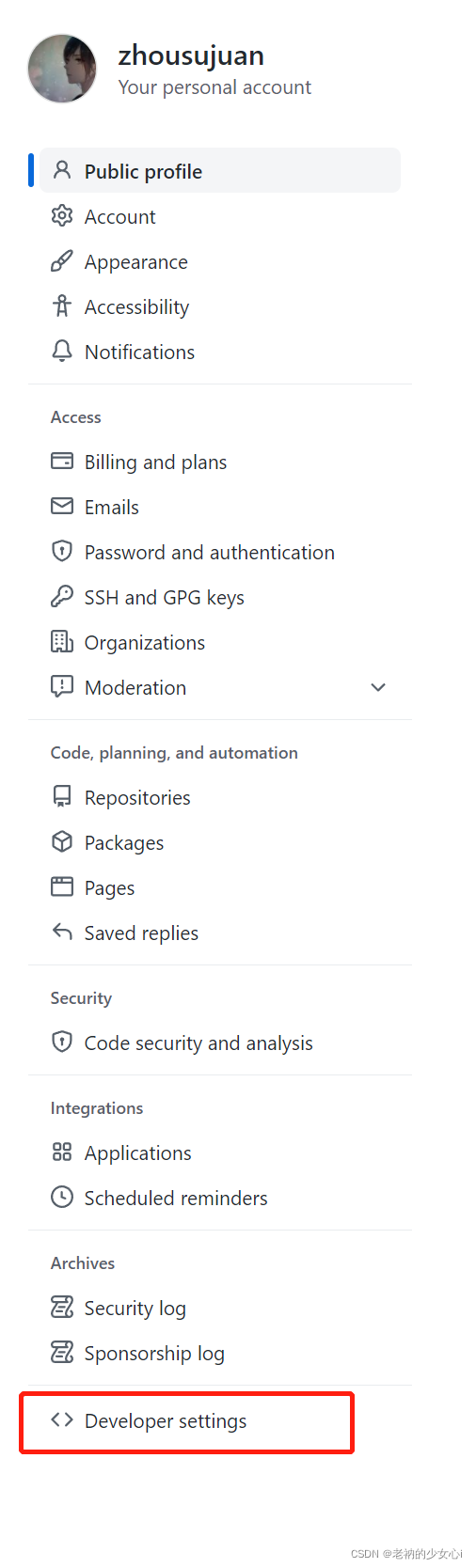
-
找到红色方框部分,点击进入,找到黄色方框部分
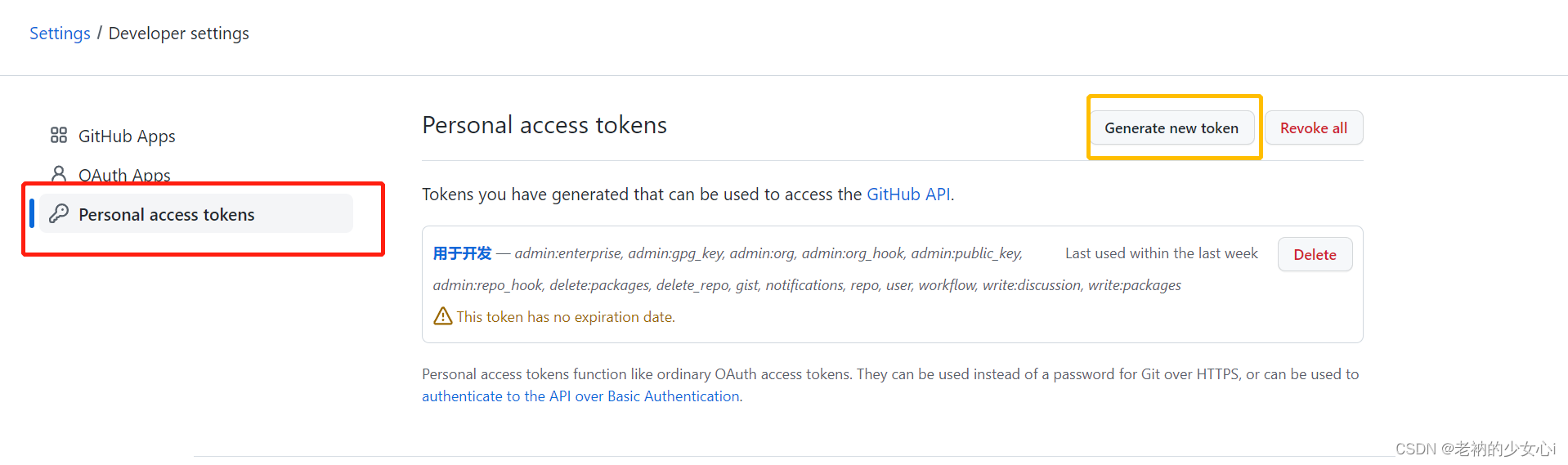
-
点击黄色方框,设置
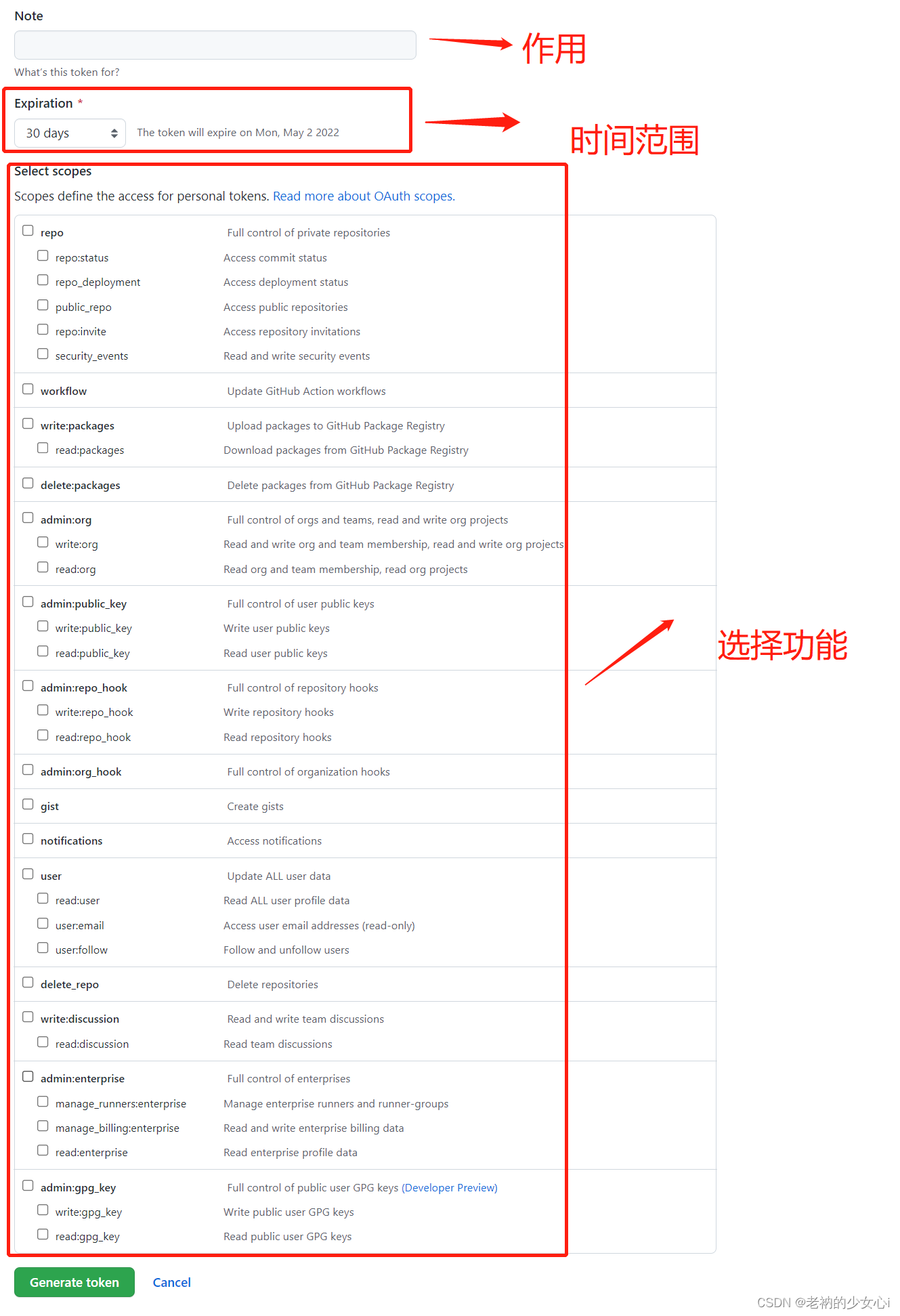
这里的作用名称我的是:用于开发
作用时间范围,我为了方便设置的是永久
功能,因为是自己的项目和自己仓库,所以我都选择了
==》之后点击下面的绿色按钮就可以创建口令了 -
创建成功之后,会看到

复制红色方框内容,来到git 设置界面

git remote set-url 远程仓库的名称(默认为origin) https://刚刚复制的口令@github.com/你的仓库的用户名称/仓库名称.git
====》到这儿,就结束了

总结
要紧跟时代的步伐啊,不然到时候自己的项目或者什么出问题了,都不知道什么原因。这里提醒自己要记得定期查看关注自己项目技术的官方消息,以免一些更新我们不知道,导致错误。
这篇关于git报错#Support for password authentication was removed on August 13,2021. Please use a personal...的文章就介绍到这儿,希望我们推荐的文章对编程师们有所帮助!







